什麼是惡意軟體 HackTool:Win32/Keygen?如何去除?

您是否掃描過您的設備並發現它感染了 HackTool:Win32/Keygen?在您使用破解或金鑰產生器啟動進階軟體後,Windows Defender 可能會自動警告您有關此惡意軟體的存在。
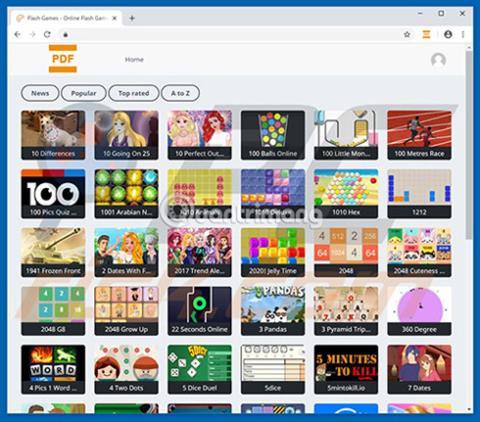
文件轉換是大多數電腦使用者的習慣,尤其是流行的pdf、doc和ppt格式。對於需要轉換,但又不想在電腦上安裝不安全且昂貴的軟體,也不想使用包含廣告的網站的人來說, ViewMyPDF Chrome 擴充功能乍一看似乎是真正的「救世主」。然而,這個看似普通的瀏覽器增強工具實際上會帶來很多麻煩。
注意:Reimage 測試軟體能夠免費偵測並支援 ViewMyPDF廣告軟體刪除。使用者可以手動刪除偵測到的檔案、進程和登錄項目或購買完整版本。
PDF 是一種流行的文件格式。這個名字已經出現在許多惡意軟體名稱中以吸引註意力,例如FreePDFCombiner、Pdf2DocPro、PdfConverter.pro、Convertpdfsearch.com等,ViewMyPDF病毒也不例外。該廣告軟體公開承認會安裝帶有不需要的廣告的 ViewMyPDF,並在用戶的瀏覽器中進行其他更改。今天的文章將分析ViewMyPDF病毒是什麼,它有多危險,以及它是如何傳播的以及清除它的方法。
什麼是 ViewMyPDF?如何去除它?
一旦安裝在網頁瀏覽器上,ViewMyPDF 應用程式將提供遊戲目錄。這似乎是訪問數千款酷遊戲的有用工具。但是,它被歸類為潛在有害應用程式 (PUA),這是一種由用戶在不知情的情況下意外安裝的廣告軟體。通常,此類應用程式會顯示廣告並記錄與使用者的網路(甚至個人)瀏覽相關的資料。
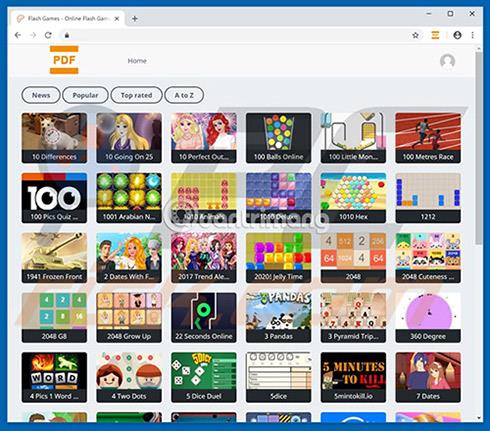
安裝後,ViewMyPDF 會向用戶提供優惠券、橫幅、調查和其他類似的廣告。一般來說,他們會接觸到允許將第三方圖形內容放置在任何網站上的工具。因此,廣告由 PUA 展示,PUA 是一種廣告軟體,通常會隱藏所造訪網站的基本內容。它們很煩人,也會引導使用者造訪其他不可信的網站。如果使用者點擊,他們會重定向到潛在的惡意網站或執行下載並安裝其他 PUA 的腳本。這些可能導致電腦感染各種類型的惡意軟體。此外,像 ViewMyPDF 這樣的 PUA 經常收集與瀏覽器相關的信息,包括IP 位址、按鍵、造訪網站的URL、搜尋查詢、地理位置等。此PUA 還可以記錄與第三方(可能是網路犯罪分子)共享的個人數據,用於非法目的取得。立即解除安裝 ViewMyPDF,因為這些 PUA 會導致與隱私、安全瀏覽甚至身分盜竊相關的問題。
有數百個與 ViewMyPDF 類似的應用程序,例如 TonOfFunGames、MyKrazyGames、GamesOnlineNetwork 和 GameFunNetwork。通常,開發人員宣傳這些應用程式“有用”,但主要目的是誘騙用戶下載它們。大多數 PUA 的設計目的只是為了產生收入,並沒有提供任何承諾的功能。
與大多數此類 PUA 一樣,ViewMyPDF 可以從官方網站下載,該網站會重定向到 Chrome 線上應用程式商店並嘗試誘騙您點擊「新增至 Chrome」按鈕。或者您在安裝其他軟體時不小心安裝了它。為此,軟體開發人員使用“捆綁”,這是一種欺騙性的行銷方法,用於誘騙用戶透過常規軟體安裝 PUA。他們在安裝過程中將 PUA 隱藏在「自訂」、「進階」和其他類似部分中。他們知道許多用戶實際上不會檢查這些設置,或者只是匆忙跳過這些步驟,因此他們利用這一點來「固定」更多不需要的軟體。
使用合法、官方、值得信賴的來源和網站以及直接鏈接下載軟體。避免使用第三方軟體下載器、種子和其他類似來源。在未先檢查「自訂」、「進階」和其他設定之前,請勿安裝軟體。請務必選取核取方塊以確保您不同意安裝不需要的應用程式。請記住,即使看似合法的侵入性廣告也可能是惡意的,或導致不必要的重定向到潛在有害的網站(賭博、色情等)。
如果點擊廣告時重新導向到其他不受信任的網站,請檢查您的瀏覽器是否有任何可疑的擴充功能、外掛程式和附加元件。另請檢查電腦上安裝的程式清單。如果發現不需要或未知的應用程式或程序,請立即卸載它們。如果您的電腦已感染 ViewMyPDF,LuckyTemplates 建議您使用專門的防毒軟體掃描您的系統,以自動移除此廣告軟體。
以下是包含 ViewMyPDF 廣告軟體的網站的螢幕截圖:
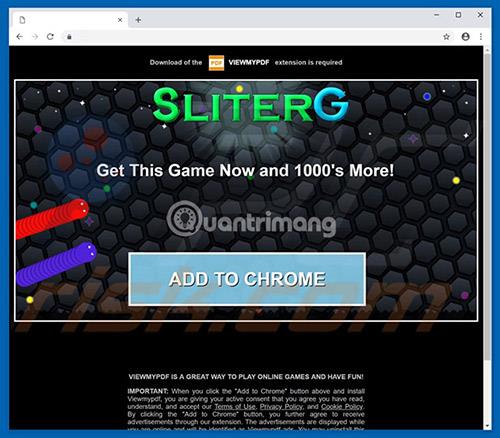
事實上,ViewMyPDF 並不是非常危險的廣告軟體。它不會像勒索軟體那樣鎖定用戶文件,不會讓駭客遠端存取電腦或挖掘加密貨幣,但這並不意味著該應用程式可以安全使用。雖然ViewMyPDF提供了將文件轉換為PDF格式的鏈接,但這與在Google上搜尋線上PDF轉換工具沒有什麼不同。此外,當點擊網址列中的ViewMyPDF圖示時,它不會打開ViewMyPDF轉換器,而是顯示線上遊戲,這是不必要的,並且在安裝之前沒有提及。
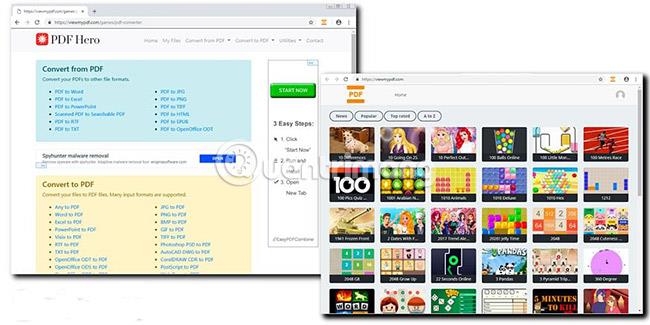
另一個奇怪的事情是在線廣告的增加。每當您在 Chrome 中搜尋某些內容時,最上面的結果將是廣告和產品/公司的鏈接,這受到 ViewMyPDF 廣告軟體執行的營銷技術的影響。該病毒會在瀏覽器中進行更改,以便可以將廣告超連結添加為文本,從而在用戶點擊時重定向用戶。
然而,用戶不能為此責怪任何人,因為他們同意該公司在其隱私權政策中提供的所有內容,包括安裝和繼續使用中的不良行為。使用 ViewMyPDF。
使用 ViewMyPDF 時,可能會收集用於聯繫或識別某人的某些個人資訊(個人資料)。個人識別資訊包括:IP位址、cookie、使用資料、裝置ID、作業系統、瀏覽器類型、網路類型和其他類似資訊。
此外,還收集有關線上資料使用的信息,例如電腦的 IP 位址、瀏覽器類型、瀏覽器版本、造訪的頁面、造訪的時間和日期、瀏覽這些頁面的時間、裝置唯一識別碼和其他資料。收集的數據可用於各種目的:提供和維護擴展、提供您感興趣的廣告、通知擴展的更改、允許用戶根據需要參與擴展的交互功能、收集分析或有價值的信息以改進擴展、監控擴展的使用、檢測、預防和解決技術問題。
在 EULA 中,ViewMyPDF 病毒開發者也承認與 Google Analytics 和 Google AdWords 或 AppNexus 行銷服務等第三方合作。這些資訊足以得出這樣的結論:ViewMyPDF 廣告軟體確實會為使用者帶來不必要的、有時甚至是惡意的廣告,同時也會收集個人資料並與第三方分享。這就是為什麼在安裝任何東西之前必須閱讀隱私權政策。如果您想防止 ViewMyPDF 病毒濫用資料並將不相關的程式塞入您的瀏覽器,請參閱下方部分的廣告軟體移除選項。
有兩種方法可以阻止 ViewMyPDF 廣告軟體:手動或透過惡意軟體移除工具。兩種方法都很有效,選擇取決於個人。然而,自動間諜軟體刪除程式具有許多優點。
若要手動移除 ViewMyPDF 廣告軟體,請參閱以下文章:
眾所周知,ViewMyPDF 病毒是一種與廣告相關的威脅,它與第三方密切合作,顯著增加了其他惡意軟體感染的風險。其他病毒可能會在使用者不知情的情況下安裝,因此即使完全刪除 ViewMyPDF 廣告軟體,PC 仍然無法真正安全使用。這就是為什麼特殊的安全軟體比自己卸載這個惡意 ViewMyPDF 可靠得多。
LuckyTemplates 推薦的一些非常可靠的反惡意軟體產品有 BitDefender、Avira、Kaspersky(請參閱文章9 個最佳 Mac 防毒軟體、10 個最有效 Windows 防毒軟體)。此類軟體將專注於搜尋和消除威脅。它們還包含大量惡意軟體資料庫,因此在刪除 ViewMyPDF 或任何其他病毒時,反間諜軟體會派上用場。
看更多:
您是否掃描過您的設備並發現它感染了 HackTool:Win32/Keygen?在您使用破解或金鑰產生器啟動進階軟體後,Windows Defender 可能會自動警告您有關此惡意軟體的存在。
探索如何在Windows 10上建立和管理還原點,這是一項有效的系統保護功能,可以讓您快速還原系統至先前狀態。
您可以使用以下 15 種方法輕鬆在 Windows 10 中開啟<strong>裝置管理員</strong>,包括使用命令、捷徑和搜尋。
很多人不知道如何快速顯示桌面,只好將各個視窗一一最小化。這種方法對於用戶來說非常耗時且令人沮喪。因此,本文將向您介紹Windows中快速顯示桌面的十種超快速方法。
Windows Repair 是一款有效的 Windows 錯誤修復工具,幫助使用者修復與 Internet Explorer、Windows Update 和其他重要程式相關的錯誤。
您可以使用檔案總管選項來變更檔案和資料夾的工作方式並控制顯示。掌握如何在 Windows 10 中開啟資料夾選項的多種方法。
刪除不使用的使用者帳戶可以顯著釋放記憶體空間,並讓您的電腦運行得更流暢。了解如何刪除 Windows 10 使用者帳戶的最佳方法。
使用 bootsect 命令能夠輕鬆修復磁碟區引導程式碼錯誤,確保系統正常啟動,避免 hal.dll 錯誤及其他啟動問題。
存檔應用程式是一項功能,可以自動卸載您很少使用的應用程序,同時保留其關聯的檔案和設定。了解如何有效利用 Windows 11 中的存檔應用程式功能。
要啟用虛擬化,您必須先進入 BIOS 並從 BIOS 設定中啟用虛擬化,這將顯著提升在 BlueStacks 5 上的效能和遊戲體驗。








